おじさんです。
僕は時間の表示が12時間なのが嫌いです。許せないレベルで許せません。「7時です」と言われても午後なのか午前なのか分からない事もあります。これは12時間表記の「午前・午後」だとか「AM・PM」に慣れている人がそれを端折った結果だと思うのですが、個人的には「19時です」と言われた方が分かり易いです。
個人ならまだしも、お店の営業時間だったりの場合は24時間で表記して欲しいものです・・・。
という僕の感想の話なのですが、買ったばかりのスマホはだいたい12時間の表示になっている事が多いです。
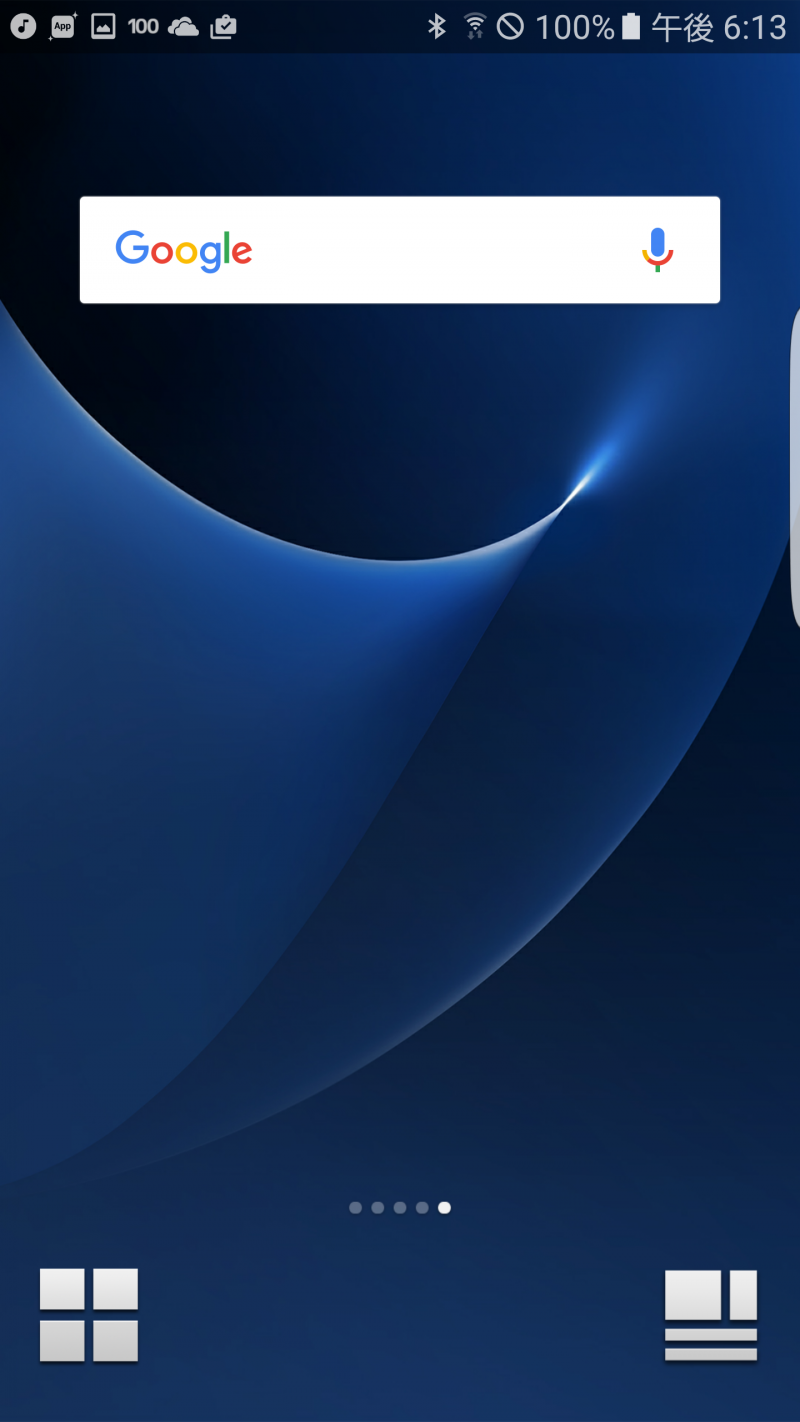
買ったばかりのこちらのスマホでも、右上の見たら「午後6時13分」と、12時間での時間表示がされています。これは許せない!!!という事で(実はそんなでもない)、

このいまわしい12時間表記を24時間表記に変更していきましょう。まあこれはこれで見やすかったりもするんですが・・(どっちだよ)。
Androidスマホの時間を24時間表記にする設定方法
手順① Androidの「設定」を開く

Androidの設定から時間形式の変更は行います。歯車のアイコンを選択しましょう。
手順②「日付と時刻」を選択する
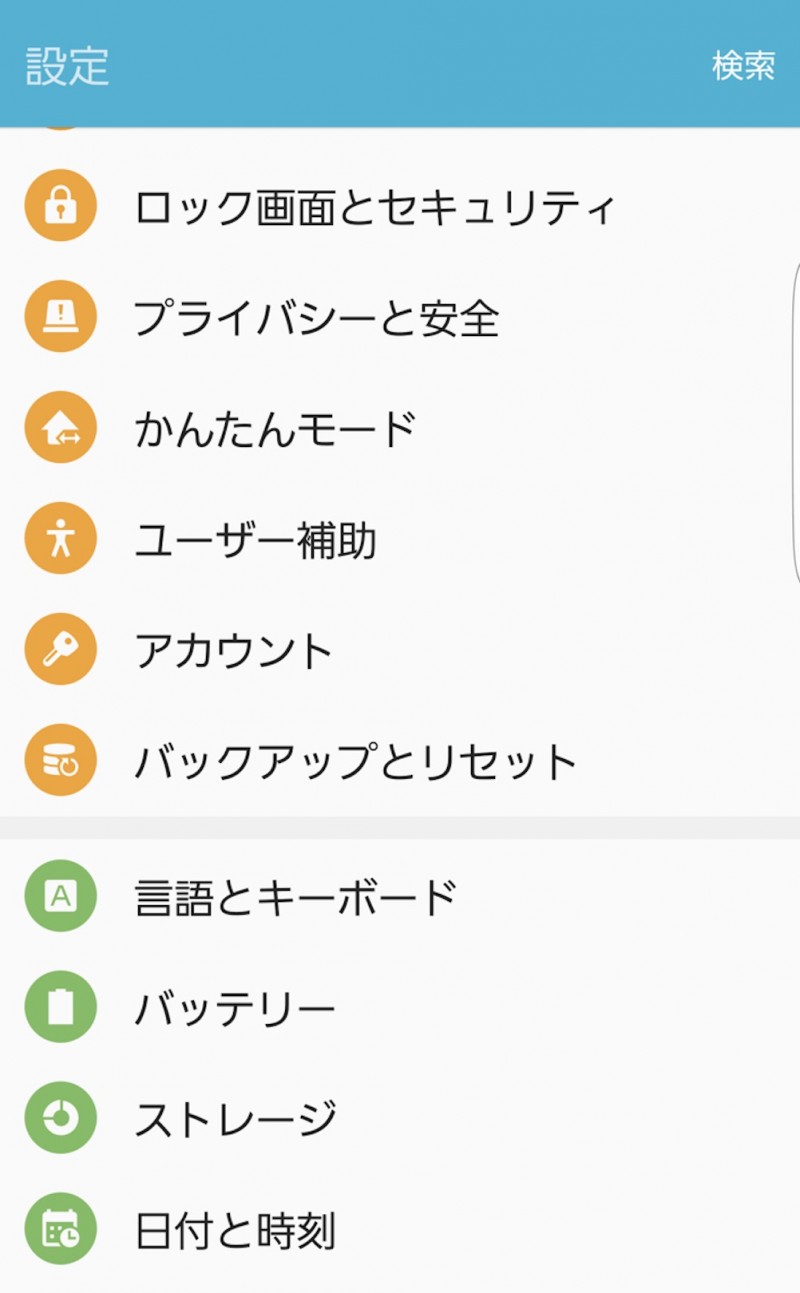
設定の中にある「日付と時刻」を選択します。
手順③ 時間形式を変更する
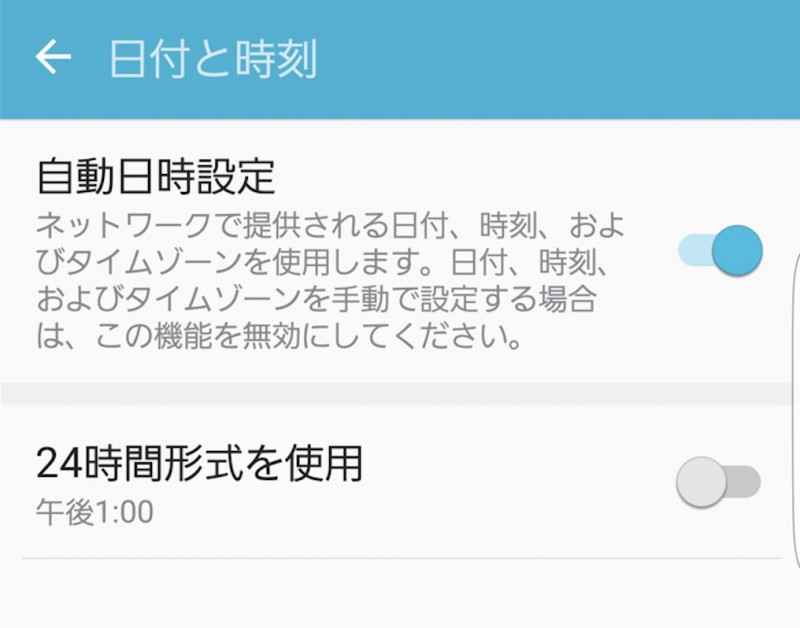
「日付と時刻」を選択すると、上の様なメニューが開きます。
「24時間形式を使用」という項目があるので・・・

これをオンにします。もしも後から「やっぱり12時間形式がいい」と思ったら、この項目をオフにすればOKです。
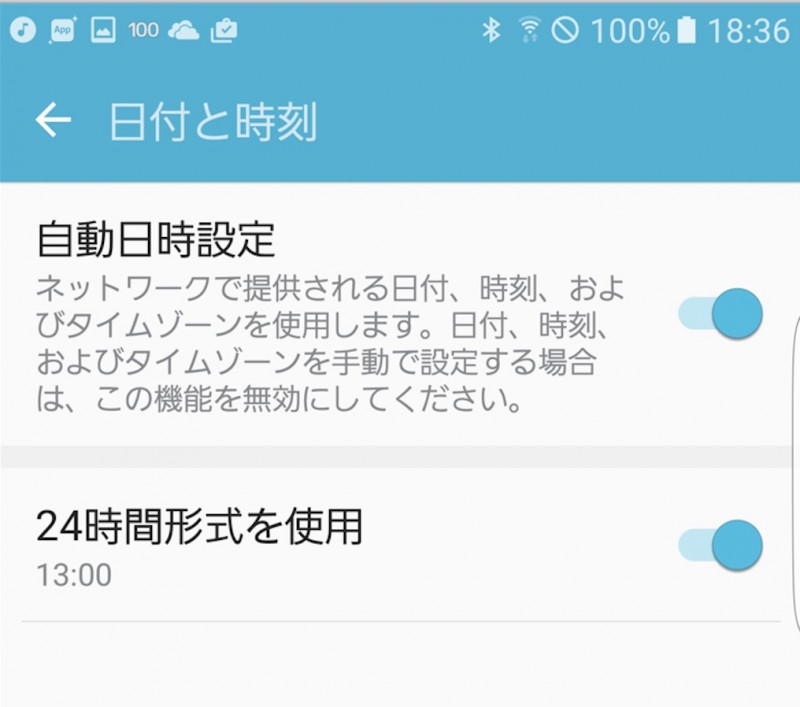
変更後の時間表示です。右上の見てみると・・
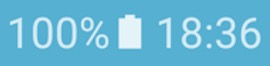
ハイ!しっかり24時間表記!美しい!
スマホはしっかり自分好みにカスタマイズして、使いやすくしていきましょう♪

